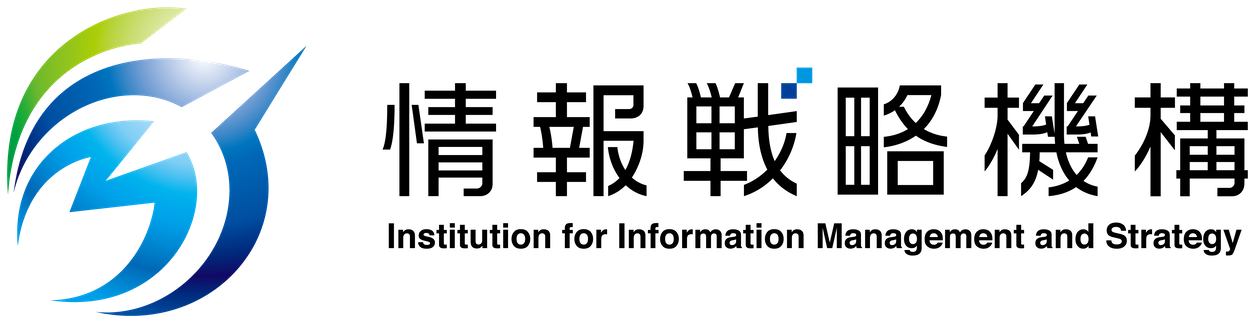セキュリティ対策ソフトについて
ApexOne アンインストールのお願い
過去に提供していたウィルス対策ソフトは ApexOneは、 契約終了のため 2024年9月以降利用できません。
アンインストールせずに放置すると、パターンファイルのアップデートが行われないままの状態になるので、かえって危険な状態となります。
速やかにアンインストールしてくださいますようお願いいたします。
FAQ
はい、2024年8月のシステム更新以降、
全学ライセンスでのウィルス対策ソフトの提供は行っておりません。
- Windows
- OS標準ででDefenderというセキュリティ対策ソフトが入っています。 OSのアップデートなどを定期的に行っていれば、 一定の安全性は保たれていると考えます。
- macOS
- macOS BigSur以降では、 (具体的な名称が表に出てきませんが)マルウェアの実行を抑制するGateKeeperといったメカニズムがOSに組み込まれており、 不審な動作を検知すると利用者に確認を求めます。 またプログラムがカメラ、マイク、ネットワーク、他所のデータなどに アクセスするためには、利用者の許諾が必要です。 適切に設定することで、多くの不審なプログラムの動作は阻止できるため、 一定の安全性は保たれていると考えます。 なお、より多機能な防御が必要とお考えの場合には、別途 ウィルス対策ソフトを購入・契約してください。